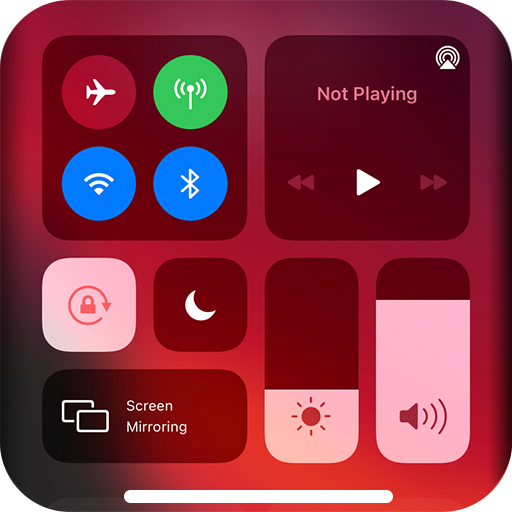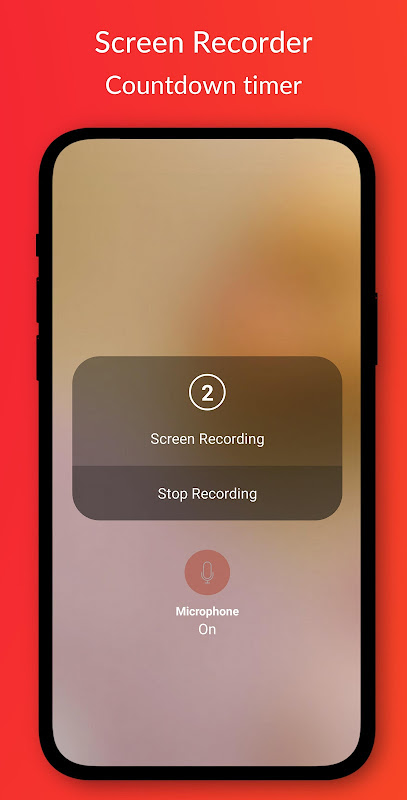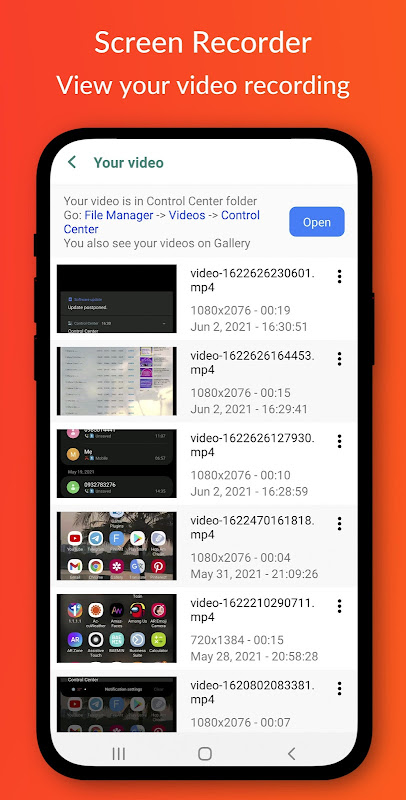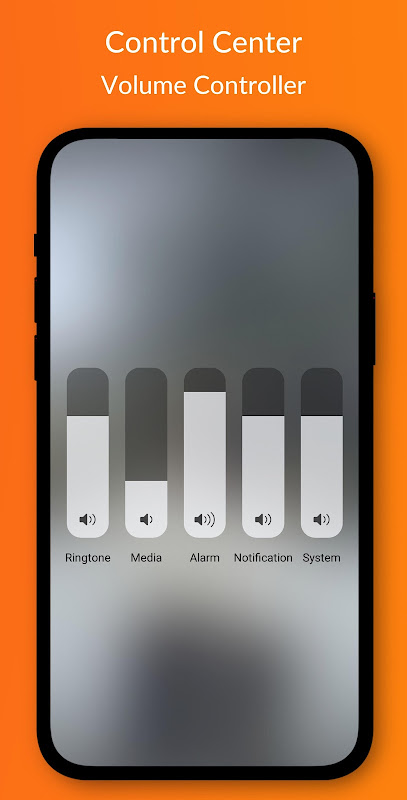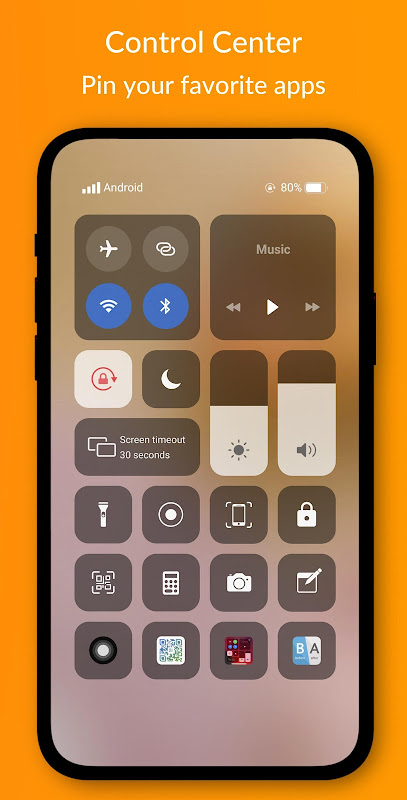Control Center IOS 16 - Gravador de tela
ajuda você rapidamente a alterar configurações, gravador de tela, captura de tela, modo noturno, bloquear a tela (tela desligada), controlador de volume e acesso rápido ao aplicativo favorito.
Centro de Controle - altere rapidamente as configurações:
- Gravador de tela como o iPhone
- Captura de tela, captura de tela
- Wi-fi
- Bluetooth
- Rotação da tela
- Hotspot móvel: fácil de criar um hotspot pessoal e compartilhar sua internet.
- Controlador de volume: altere o toque de volume, música, alarme, notificação e sons do sistema.
- Controlador de música
- Brilho da tela
- Lanterna
- Não perturbe
- Silencioso, vibração e som
- Bloquear a tela (tela desligada)
- Modo noturno (luz noturna) e cuide dos seus olhos
- Fixe o aplicativo favorito no Control Center
Como abrir o Centro de Controle:
- Se a "borda superior direita" estiver ativada, deslize para baixo a partir da borda superior direita para abrir o Centro de Controle.
- Se a "borda superior direita" não estiver ativada, deslize de baixo para cima na tela para abrir o Centro de Controle.
- Toque ou deslize para baixo e deslize para cima para fechar.
O Control Center não tem limites personalizados: alterar cor, plano de fundo, tamanho do botão, tamanho da barra inicial, gravador de vídeo.
Como gravar tela:
1. Clique no ícone gravador de tela na parte inferior da tela do Control Center IOS 14.
2. Exibição do cronômetro de contagem regressiva com 3, 2, 1. Nessa tela, escolha ligar/desligar o som.
3. Aproveite o seu gravador de tela.
Altere as configurações do gravador de tela: taxa de bits e taxa de quadros.
O vídeo está localizado na pasta "Control Center".
Control Center IOS 16 - gravador de tela, du recorder, mobizen.
Obrigado por usar meu aplicativo!
Control Center Screen Recorder é um software de gravação de tela versátil e fácil de usar, projetado para capturar sua atividade na tela sem esforço. Com sua interface intuitiva e recursos avançados, ele permite que os usuários criem gravações de tela de alta qualidade para diversos fins, incluindo apresentações, tutoriais, demonstrações e documentação pessoal.
Gravação de tela perfeita:
O Control Center Screen Recorder oferece uma experiência de gravação de tela perfeita, permitindo capturar a tela inteira, uma janela específica ou uma área selecionada com apenas alguns cliques. As opções de gravação personalizáveis permitem ajustar a resolução, a taxa de quadros e a fonte de áudio para atender às suas necessidades específicas.
Conjunto de edição avançada:
Assim que a gravação da tela for concluída, o Control Center Screen Recorder oferece um conjunto robusto de edição para aprimorar e refinar seus vídeos. Corte imagens indesejadas, adicione transições, insira texto e anotações e até mescle várias gravações perfeitamente. Sua linha do tempo fácil de usar facilita a edição, permitindo que você crie vídeos sofisticados e com aparência profissional.
Opções versáteis de exportação:
O Control Center Screen Recorder oferece uma ampla gama de opções de exportação para atender a diferentes necessidades. Salve suas gravações em vários formatos de vídeo, incluindo MP4, MOV, AVI e WMV, para garantir compatibilidade com diversos dispositivos e plataformas. Você também pode otimizar seus vídeos para usos específicos, como mídias sociais, apresentações ou e-learning.
Recursos adicionais:
Além de seus principais recursos de gravação e edição de tela, o Control Center Screen Recorder oferece uma série de recursos adicionais para aprimorar sua experiência de gravação. Crie gravações agendadas para capturar eventos em horários específicos, configure teclas de atalho para iniciar a gravação de forma rápida e fácil e utilize o gravador de webcam integrado para adicionar um toque pessoal aos seus vídeos.
Interface intuitiva:
O Control Center Screen Recorder foi projetado com uma interface intuitiva e fácil de usar que o torna acessível a usuários de todos os níveis de habilidade. O layout bem organizado e as instruções claras guiam você durante o processo de gravação e edição sem esforço. Seja você um iniciante ou um criador de vídeo experiente, você achará o Control Center Screen Recorder fácil de usar.
Conclusão:
Control Center Screen Recorder é uma ferramenta indispensável para quem deseja capturar e compartilhar suas atividades na tela. Seu conjunto abrangente de recursos, recursos de gravação contínuos, conjunto de edição avançado e opções versáteis de exportação o tornam a escolha ideal para criar gravações de tela de alta qualidade para diversas finalidades. Quer você seja professor, aluno, profissional ou criador de conteúdo, o Control Center Screen Recorder permite que você documente seu trabalho, compartilhe suas ideias e envolva seu público de maneira eficaz.
Control Center IOS 16 - Gravador de tela
ajuda você rapidamente a alterar configurações, gravador de tela, captura de tela, modo noturno, bloquear a tela (tela desligada), controlador de volume e acesso rápido ao aplicativo favorito.
Centro de Controle - altere rapidamente as configurações:
- Gravador de tela como o iPhone
- Captura de tela, captura de tela
- Wi-fi
- Bluetooth
- Rotação da tela
- Hotspot móvel: fácil de criar um hotspot pessoal e compartilhar sua internet.
- Controlador de volume: altere o toque de volume, música, alarme, notificação e sons do sistema.
- Controlador de música
- Brilho da tela
- Lanterna
- Não perturbe
- Silencioso, vibração e som
- Bloquear a tela (tela desligada)
- Modo noturno (luz noturna) e cuide dos seus olhos
- Fixe o aplicativo favorito no Control Center
Como abrir o Centro de Controle:
- Se a "borda superior direita" estiver ativada, deslize para baixo a partir da borda superior direita para abrir o Centro de Controle.
- Se a "borda superior direita" não estiver ativada, deslize de baixo para cima na tela para abrir o Centro de Controle.
- Toque ou deslize para baixo e deslize para cima para fechar.
O Control Center não tem limites personalizados: alterar cor, plano de fundo, tamanho do botão, tamanho da barra inicial, gravador de vídeo.
Como gravar tela:
1. Clique no ícone gravador de tela na parte inferior da tela do Control Center IOS 14.
2. Exibição do cronômetro de contagem regressiva com 3, 2, 1. Nessa tela, escolha ligar/desligar o som.
3. Aproveite o seu gravador de tela.
Altere as configurações do gravador de tela: taxa de bits e taxa de quadros.
O vídeo está localizado na pasta "Control Center".
Control Center IOS 16 - gravador de tela, du recorder, mobizen.
Obrigado por usar meu aplicativo!
Control Center Screen Recorder é um software de gravação de tela versátil e fácil de usar, projetado para capturar sua atividade na tela sem esforço. Com sua interface intuitiva e recursos avançados, ele permite que os usuários criem gravações de tela de alta qualidade para diversos fins, incluindo apresentações, tutoriais, demonstrações e documentação pessoal.
Gravação de tela perfeita:
O Control Center Screen Recorder oferece uma experiência de gravação de tela perfeita, permitindo capturar a tela inteira, uma janela específica ou uma área selecionada com apenas alguns cliques. As opções de gravação personalizáveis permitem ajustar a resolução, a taxa de quadros e a fonte de áudio para atender às suas necessidades específicas.
Conjunto de edição avançada:
Assim que a gravação da tela for concluída, o Control Center Screen Recorder oferece um conjunto robusto de edição para aprimorar e refinar seus vídeos. Corte imagens indesejadas, adicione transições, insira texto e anotações e até mescle várias gravações perfeitamente. Sua linha do tempo fácil de usar facilita a edição, permitindo que você crie vídeos sofisticados e com aparência profissional.
Opções versáteis de exportação:
O Control Center Screen Recorder oferece uma ampla gama de opções de exportação para atender a diferentes necessidades. Salve suas gravações em vários formatos de vídeo, incluindo MP4, MOV, AVI e WMV, para garantir compatibilidade com diversos dispositivos e plataformas. Você também pode otimizar seus vídeos para usos específicos, como mídias sociais, apresentações ou e-learning.
Recursos adicionais:
Além de seus principais recursos de gravação e edição de tela, o Control Center Screen Recorder oferece uma série de recursos adicionais para aprimorar sua experiência de gravação. Crie gravações agendadas para capturar eventos em horários específicos, configure teclas de atalho para iniciar a gravação de forma rápida e fácil e utilize o gravador de webcam integrado para adicionar um toque pessoal aos seus vídeos.
Interface intuitiva:
O Control Center Screen Recorder foi projetado com uma interface intuitiva e fácil de usar que o torna acessível a usuários de todos os níveis de habilidade. O layout bem organizado e as instruções claras guiam você durante o processo de gravação e edição sem esforço. Seja você um iniciante ou um criador de vídeo experiente, você achará o Control Center Screen Recorder fácil de usar.
Conclusão:
Control Center Screen Recorder é uma ferramenta indispensável para quem deseja capturar e compartilhar suas atividades na tela. Seu conjunto abrangente de recursos, recursos de gravação contínuos, conjunto de edição avançado e opções versáteis de exportação o tornam a escolha ideal para criar gravações de tela de alta qualidade para diversas finalidades. Quer você seja professor, aluno, profissional ou criador de conteúdo, o Control Center Screen Recorder permite que você documente seu trabalho, compartilhe suas ideias e envolva seu público de maneira eficaz.